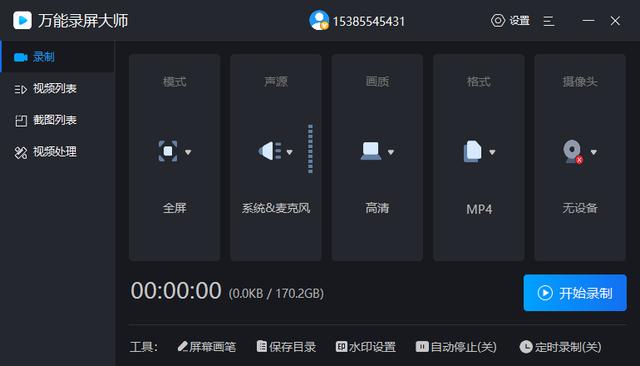win10更改默认安装路径 如何修改win10系统默认的安装路径
Win10如何修改系统默认的安装路径图文教程
我们大部分人在安装应用软件时,一般都是默认安装路径或一键安装,以便快速完成安装。这些安装方式确实可以提高安装效率。但是,众多的应用软件都安装在系统盘内,会导致系统盘空间越来越小,从而影响电脑的运行速度。
软件运行时还会生成一些缓存文件碎片,随着这些文件的增多,也会拖慢系统运行速度,增加系统负担,降低工作效率。众多软件同系统文件混杂在一起,不便于管理维护。某些垃圾软件或者病毒还可能影响到系统文件的正常运行,出现互相不兼容现象,从而引起电脑出现各种故障,比如蓝屏、黑屏、自动重启、无法启动等故障。
为避免这些不良的事情发生,我们就要修操作系统默认的安装路径!
第一步:找到桌面开始图标右键点(设置)打开
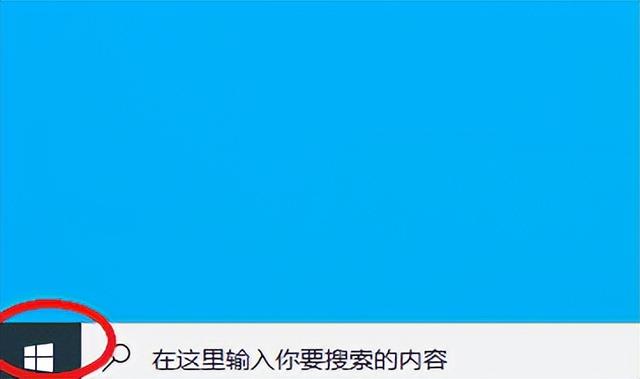
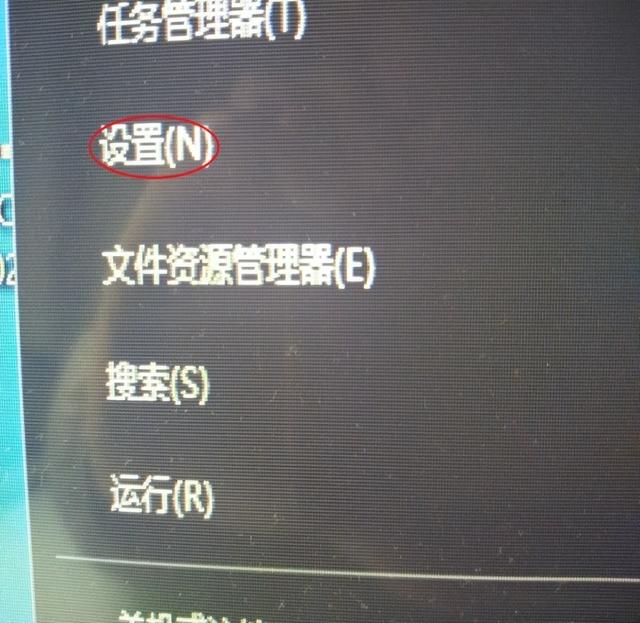
第二步:找到(系统)打开

第三步:在下拉菜单中找到(存储)打开

第四步:在右边找到(更改新内容的保存位置)打开

第五步:点(新的应用将保存到)选项的小箭头下拉菜单中选你想保存的(盘符)

第六步:选好盘符后点(确定)到此存储路径修改完毕。

请点击关注,有不妥之处请在评论区指教,谢谢。
,免责声明:本文仅代表文章作者的个人观点,与本站无关。其原创性、真实性以及文中陈述文字和内容未经本站证实,对本文以及其中全部或者部分内容文字的真实性、完整性和原创性本站不作任何保证或承诺,请读者仅作参考,并自行核实相关内容。文章投诉邮箱:anhduc.ph@yahoo.com